Facebookストーリーの作成方法

Facebookストーリーは作成するのがとても楽しいです。Androidデバイスとコンピュータでストーリーを作成する方法を紹介します。
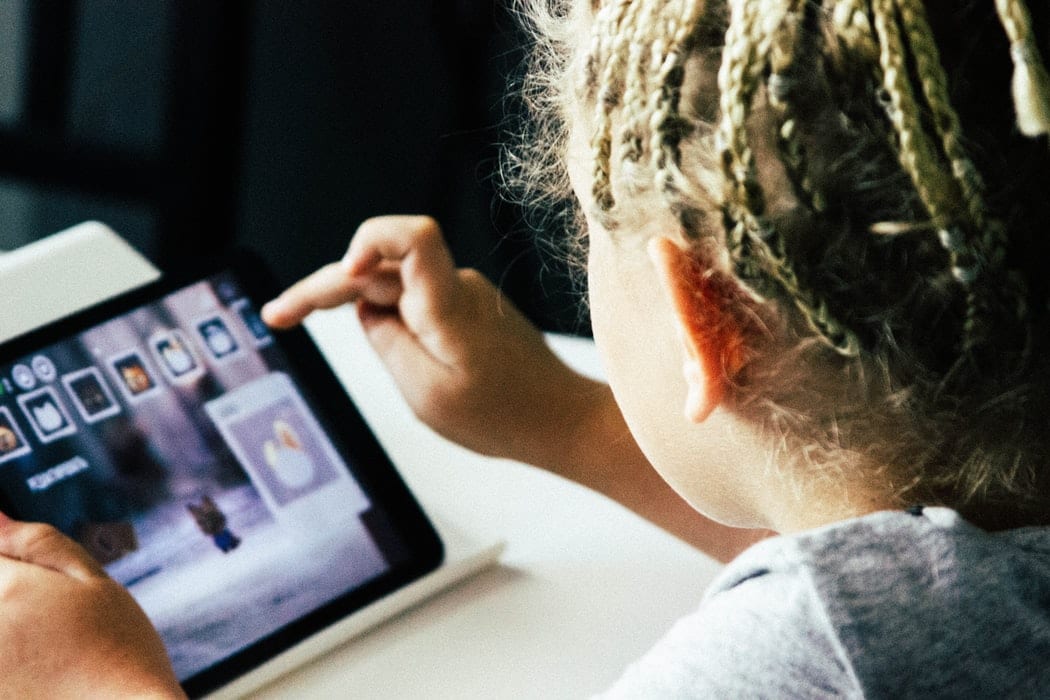
米国では5000万人以上の学生が学校に通っていないため、検疫が私たちの生活を引き継いでいます。私たちは皆家にいて、いつもより多くの時間を携帯電話やタブレットを使って過ごしています。これは特に若者に当てはまります。この事件は、この年齢と時代の親が子供をオンラインで安全に保つという重い責任を負っているという問題を引き起こします。
子供たちは今、手のひらの上でワールドワイドウェブにアクセスできます。それにもかかわらず、オフラインで利用できるコンテンツの大部分は、子供に優しいものとはほど遠いものです。そのため、親は子供が遭遇するコンテンツをフィルタリングするという使命を負っています。これは、すべての親が追いつくことができない多忙な作業です。お子様が携帯電話でゲームをプレイしていると、アプリが実行する広告の種類やデータ収集ポリシーに気付かずに無害に見える場合があります。
一部の企業は、認証された子供向けのコンテンツを提供することで、保護者がアプリが適切かどうかを簡単に判断できるようにしようとしています。それらの会社の1つはGoogleです。Google Playストアには豊富なアプリがあり、Googleは子供向けのセクションを作成しました。Playストアのキッズセクションにあります。キッズセクションのアプリは年齢に適しているだけでなく、子供たちの脳を楽しませ、教育し、豊かにします。これは子供たちに彼らの電話で遊んでいる間無意識のうちに学ばせる機会を与えます。
Googleは、ハーバード大学教育学部のJoe Blattや200人以上の教師など、多くの教育専門家と協力して、アプリを楽しくし、子供の精神的スキルを向上させる特定の基準に基づいてアプリをフィルタリングしました。教師は3年間、年齢、魅力、教育への影響など、子供向けのアプリの基準を定義するために取り組んできました。彼らが心に留めておくべきもう一つの重要なことは、特にこれらのアプリに含まれる広告の種類に関して、彼らが必要とする規制です。専門家の努力により、アプリが基準を満たしているかどうかを教師が簡単に確認できる信頼性の高い評価システムが生まれました。含まれている場合、アプリは教師承認バッジを取得します。
GooglePlayストアにアクセスします。
検索バーの下に、さまざまなアプリカテゴリのタブがあり、[キッズ]セクションが見つかるまでスライドします。
アプリを開き、TeacherApprovedバッジが付いているかどうかを確認します。
教師が承認したアプリを見つけると、教育的であり、創造性と想像力を促進するなど、このアプリが専門家によって選ばれた理由のリストが見つかります。グループはまた、年齢(5歳以下、6〜8歳、9〜12歳)に基づいて3つのグループにグループ化されます。
これは比較的新しい機能です。Playストアには現在約1,000の教師承認済みアプリがあります。さらに一歩進めたい場合は、Google Play Passに参加して、通常のストアでは入手できない追加のアプリを入手してください。Googleは、教師が承認したアプリを徐々に追加することを約束しています。
テクノロジーを子供たちの日常生活に統合する方法を利用して、テクノロジーを啓蒙の源にすることができます。それがGoogleが率先して行っていることです。このGooglePlayストアの機能は、12歳未満の子供である視聴者の大部分に対応するインターネットへの一歩であるため、賞賛に値します。[Kids]タブは、Teacher Approvedアプリとともに、2020年4月の後半から米国で利用可能になると発表されました。Googleは、米国以降、機能を国際的に拡張し、最終的にはどこでも利用できるようになると述べています。
Facebookストーリーは作成するのがとても楽しいです。Androidデバイスとコンピュータでストーリーを作成する方法を紹介します。
このチュートリアルでは、Google Chrome と Mozilla Firefox での自動再生される迷惑な動画を無効にする方法を学びます。
Samsung Galaxy Tab S8が黒い画面で固まってしまい、電源が入らない問題を解決します。
Fireタブレットでメールアカウントを追加または削除しようとしているですか?この包括的ガイドでは、プロセスをステップバイステップで説明し、お気に入りのデバイスでメールアカウントを迅速かつ簡単に管理する方法をお教えします。見逃せない必見のチュートリアルです!
Androidデバイスでのアプリの自動起動を永久に防ぐための二つの解決策を示すチュートリアルです。
このチュートリアルでは、Google メッセージングアプリを使用して Android デバイスからテキストメッセージを転送する方法を説明します。
Android OSでスペルチェック機能を有効または無効にする方法。
Samsungが新しい旗艦タブレットのラインナップを発表したとき、注目すべき点がたくさんありました。 Galaxy Tab S9とS9+は、Tab S8シリーズに期待されるアップグレードをもたらすだけでなく、SamsungはGalaxy Tab S9 Ultraも導入しました。
Amazon Kindle Fireタブレットで電子書籍を読むのが好きですか? Kindle Fireで本にメモを追加し、テキストをハイライトする方法を学びましょう。
Samsung Galaxy Tab S9タブレットでデベロッパーオプションとUSBデバッグを有効にする方法について説明するチュートリアルです。






